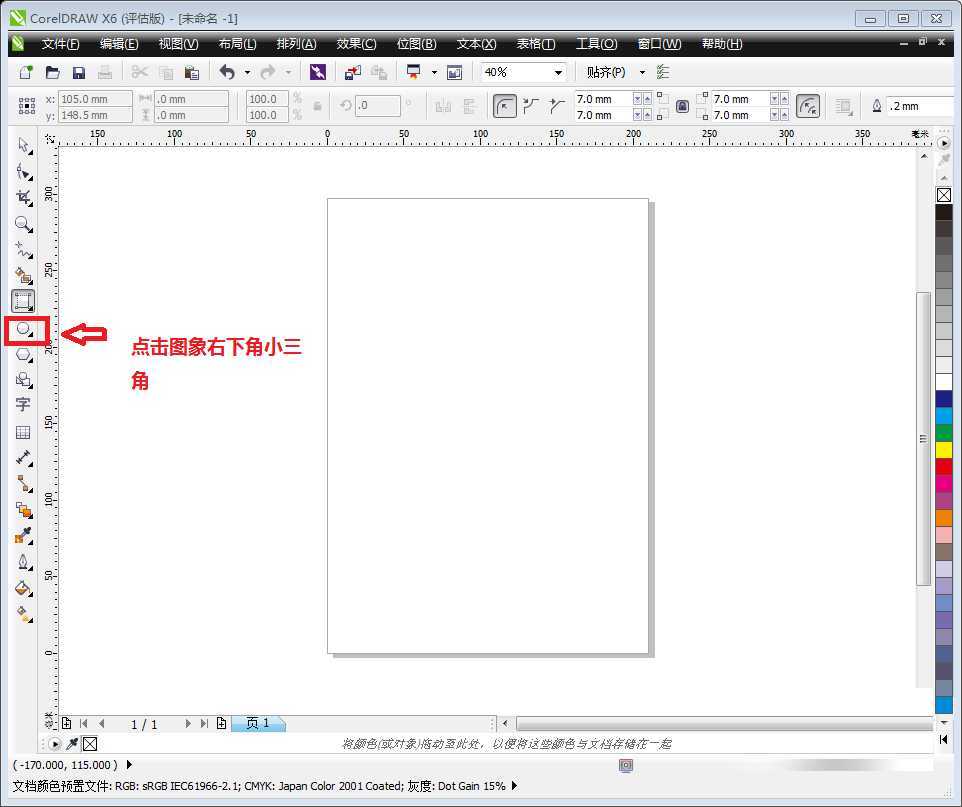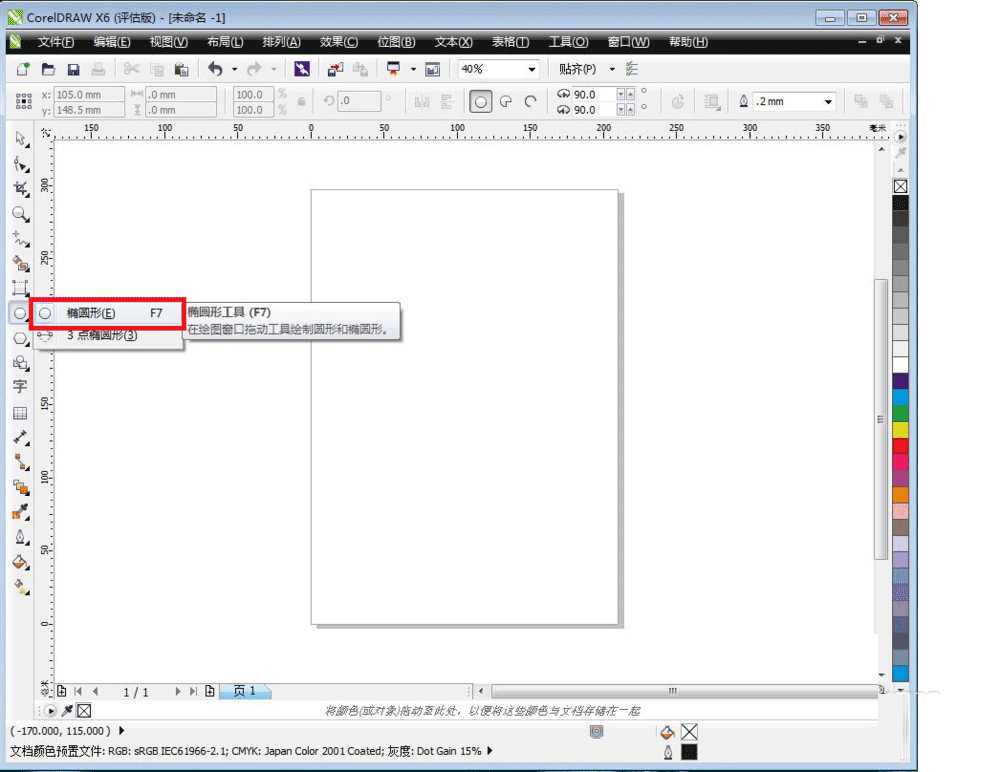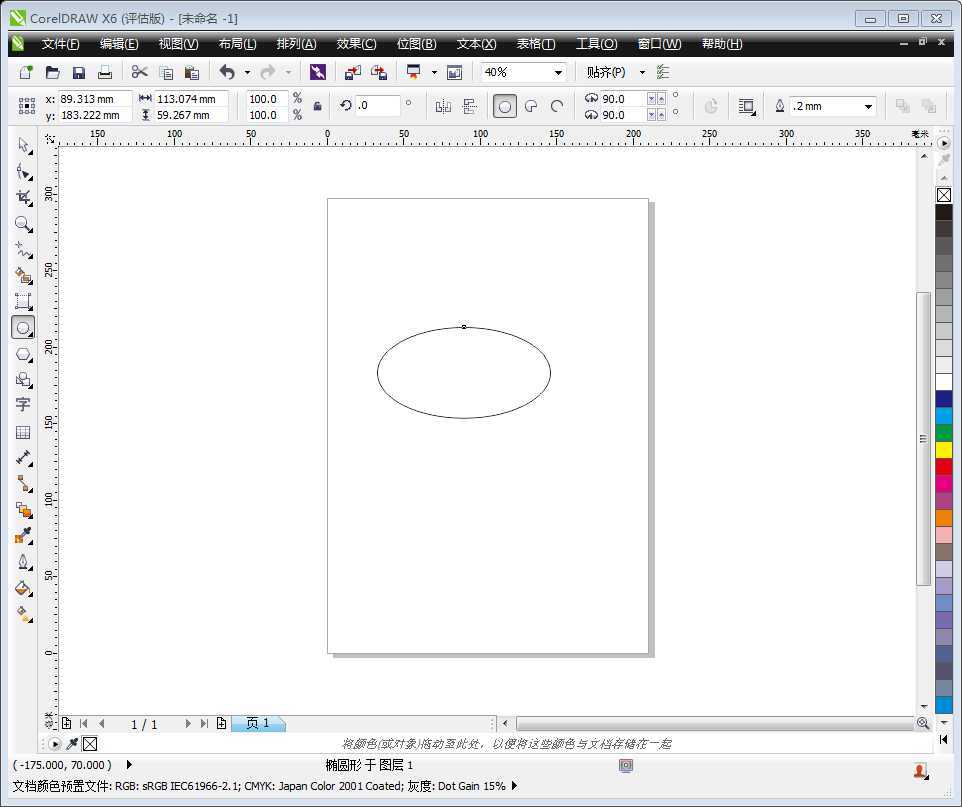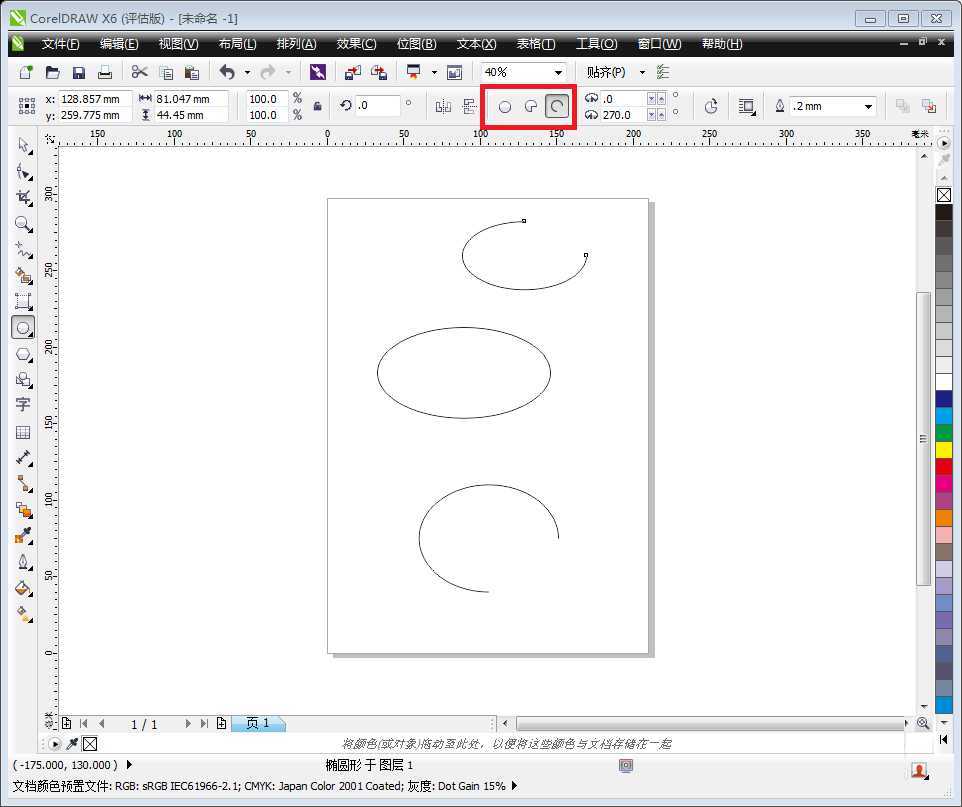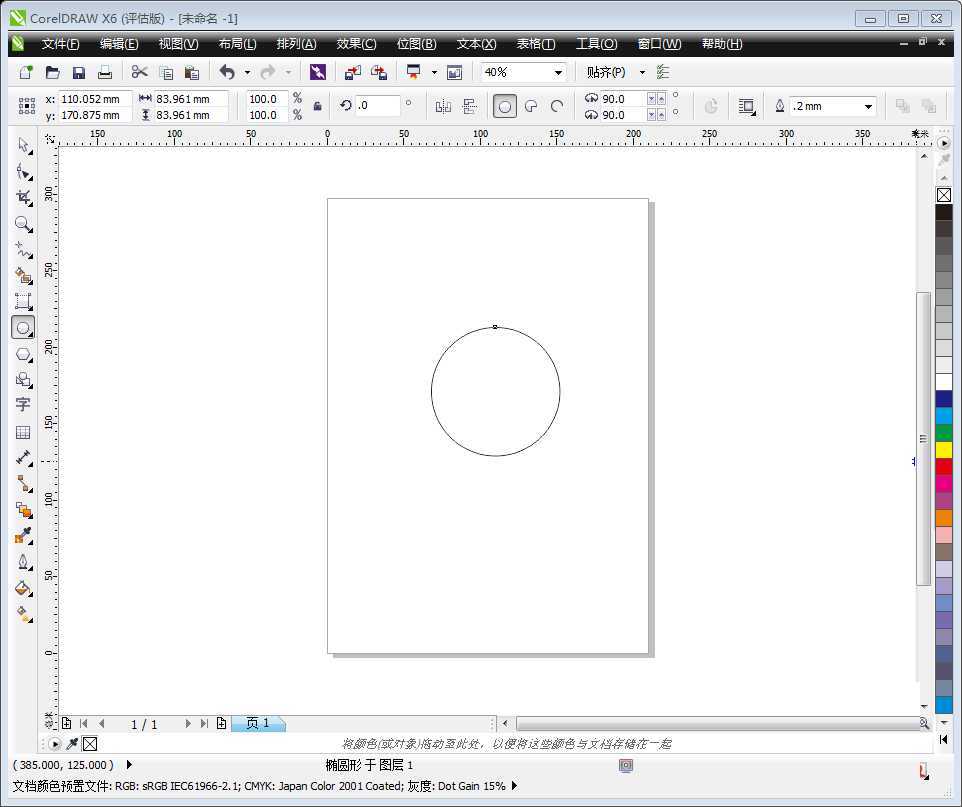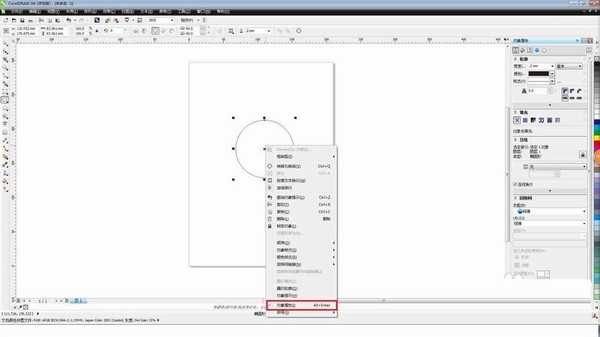在Coreldraw X6中如何绘制椭圆形图案?
(编辑:jimmy 日期: 2025/11/29 浏览:3 次 )
本期小编来介绍如何在Coreldraw X6中绘制椭圆形图案,喜欢的朋友可以参考本文,来看看吧。
步骤:
1、打开Coreldraw X6软件,在左侧工具栏矩形下方找到椭圆该工具,快捷方式为F7。
2、在弹出的对话框中我们需要选择第一个选项椭圆形,点击即可。
3、与矩形一样鼠标右侧会出现“网格”字样,直接拖动,即可以画出一个椭圆形。
4、在上方的选项中,可以看到有三种形式,椭圆形,饼形和弧。直接点击再绘画即可以画出不同的样子。
5、与矩形一样,如果按住Ctrl,再拖动鼠标,即可以绘画出一个完整的圆形。
6、如需要对边框粗细进行调整,右键点击图像,选择最下方的“对象属性”右侧即会有按钮进行调节。
教程结束,以上就是在Coreldraw X6中如何绘制椭圆形图案方法介绍,操作很简单的,大家按照上面步骤进行操作即可,希望能对大家有所帮助!
下一篇:cdr怎么设计一款炸鸡的促销海报?